ملاحظة: تم تحقيق الغرض المطلوب من هذه المقالة وستتم إزالتها قريباً. لمنع مشاكل "لم يتم العثور على الصفحة"، نقوم بإزالة الارتباطات التي نعرف ماهيتها. إذا قمت بإنشاء ارتباطات تؤدي إلى هذه الصفحة، يُرجى إزالتها وسنقوم معاً بالحفاظ على اتصال الويب.
تلعب التواقيع الرقمية دوراً مركزياً في أمان البرامج. وتوضح هذه المقالة كيفية عرض المعلومات التي توضح متى تكون التواقيع الرقمية والشهادات المرتبطة غير صالحة.
للتعرّف على التواقيع الرقمية، راجع التواقيع والشهادات الرقمية.
في هذه المقالة
موثوقية الشهادة والتوقيع الرقمي في Word أو Excel أو PowerPoint
يمكنك استخدام الإرشادات التالية لعرض بيانات الشهادة المرتبطة باستخدام توقيع رقمي للتحقق من الموثوقية.
-
قم بفتح مستند Word أو جدول بيانات Excel، أو عرض تقديمي PowerPoint بتوقيع رقمي.
-
انقر نقراً مزدوجاً فوق سطر التوقيع.
ملاحظة: إذا لم يكن سطر التوقيع متوفراً، انقر فوق زر التواقيع الأحمر. يظهر جزء التواقيع. ضمن اسم التوقيع، انقر فوق السهم لأسفل. حدد مربع الحوار تفاصيل التوقيع.
الصورة التالية هي مثال على زر التواقيع.

-
يظهر مربع الحوار تفاصيل التوقيع.
-
للتعرف على مزيد من معلومات الشهادة، انقر فوق عرض.
-
يظهر مربع الحوار شهادة.
-
في علامة التبويب عام، يمكنك تحديد معلومات الشهادة:
-
تم الإصدار إلى من تم إصدار هذه الشهادة
-
تم الإصدار من قبل المؤسسة التي أصدرت الشهادة
-
صالح من/إلى: مدة صلاحية الشهادة
-
-
من علامة التبويب التفاصيل، يمكنك الاطلاع على تفاصيل مثل:
-
الإصدار
-
الرقم التسلسلي
-
جهة الإصدار
-
الموضوع
-
المفتاح العام
-
-
من علامة التبويب مسار الشهادة، يمكنك تحديد جذر الشهادة وحالة الشهادة.
الصورة التالية هي مثال لمربع الحوار الشهادة.
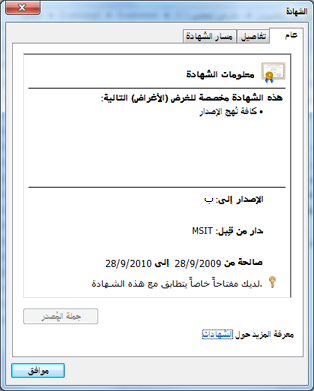
كيفية معرفة ما إذا كان التوقيع الرقمي موثوقاً به أم لا
يكون التوقيع الموثوق به صالحاً، بحساب المستخدم، على جهاز الكمبيوتر الذي يشير إليه على أنه صالح. إذا تم فتح التوقيع على جهاز كمبيوتر آخر، أو بحساب آخر، فقد يظهر التوقيع على أنه غير صالح لأن هذا الحساب قد لا يثق بجهة إصدار الشهادة. وأيضاً، لكي يكون التوقيع صالحاً، يجب أن يكون تكامل بيانات التشفير بدون تغيير. وهذا يعني أنه لم يتم التلاعب بالمحتوى الموقّع، وأن شهادة التوقيع غير منتهية الصلاحية أو تم إبطالها.
التواقيع الرقمية غير الصالحة
في Word 2010 وPowerPoint 2010 وExcel 2010، تتم الإشارة إلى التواقيع الرقمية غير الصالحة بنص بلون أحمر في جزء التواقيع وعلامة X بلون أحمر في مربع الحوار تفاصيل التوقيع. ومن الأسباب التي يمكن أن يصبح التوقيع الرقمي بسببها غير صالح هي ما يلي:
-
يصبح التوقيع الرقمي تالفاً لأن محتواه تم التلاعب به.
-
لم يتم إصدار الشهادة بواسطة المرجع المصدق الموثوق (CA)، على سبيل المثال قد تكون شهادة موقعة ذاتياً. إذا كانت هذه هي الحالة، يجب أن تختار أن تثق بجهة إصدار غير موثوقة لجعل جهة الإصدار صالحة مرة أخرى.
-
تم إبطال الشهادة المستخدمة لإنشاء التوقيع، ولا يوجد طابع زمني.
الصورة التالية هي مثال على جزء التواقيع بتوقيع غير صالح.
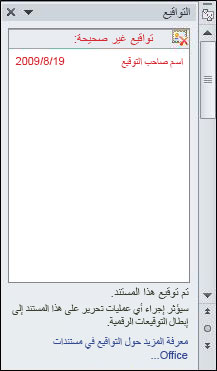
عرض مربع حوار "التواقيع الرقمية"
-
افتح الملف الذي يتضمن التوقيع الرقمي الذي تريد عرضه.
-
انقر فوق علامة التبويب ملف. تظهر طريقة عرض Microsoft Office Backstage.
-
انقر فوق علامة التبويب معلومات، ثم انقر فوق عرض التواقيع. يظهر جزء التواقيع.
-
في القائمة، على اسم التوقيع، انقر فوق السهم للأسفل. حدد تفاصيل التوقيع.
-
يظهر مربع الحوار تفاصيل التوقيع.
الصورة التالية هي مثال على زر تفاصيل التواقيع.
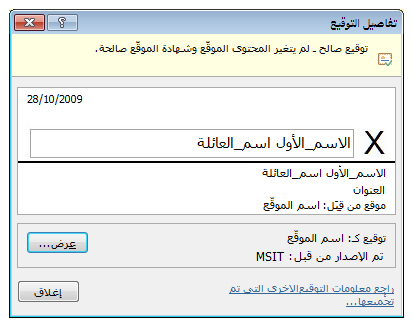
عندما تكون التواقيع الرقمية غير صالحة
عندما تكون التواقيع الرقمية، والشهادات المرتبطة، غير صالحة:
-
اتصل بالموقِّع، وقم بإعلامه بوجود مشكلة في التوقيع.
-
قم بإعلام مسؤول النظام المسؤول عن البنية الأساسية لأمان المؤسسة.
-
ننصحك بألا تقلل من إعدادات مستوى الأمان.
التواقيع الرقمية بأخطاء يمكن إصلاحها
في Office 2010، توجد فئة تصنيف جديدة للتواقيع الرقمية. وبخلاف صالح وغير صالح، في Office 2010، يمكن أن يكون التوقيع بأخطاء يمكن إصلاحها، وهذا يعني أنه يوجد شيء خطأ في التوقيع. ولكن الخطأ يمكن إصلاحه لجعل التوقيع صالحاً مرة أخرى. توجد ثلاثة سيناريوهات للأخطاء التي يمكن إصلاحها:
-
جهة التحقق من الصحة بدون اتصال (غير متصل بالإنترنت)، مما يجعل فحص بيانات إبطال الشهادة غير ممكن، أو للتحقق من صحة الطوابع الزمنية إذا كانت موجودة.
-
انتهت صلاحية الشهادة المستخدمة لإنشاء التوقيع، ولا يوجد طابع زمني.
-
مرجع الشهادة الجذري الذي أصدر الشهادة غير موثوق به.
الصورة التالية هي مثال على جزء التواقيع بخطأ يمكن إصلاحه.
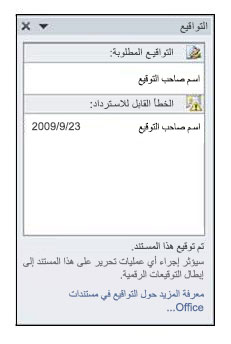
هام: إذا واجهت خطأ يمكن إصلاحه، اتصل بمسؤول النظام، الذي قد يتمكن من تغيير حالة التوقيع إلى صالح.
التواقيع الرقمية الجزئية
في Office 2010، يقوم التوقيع الرقمي الصالح بتوقيع أجزاء محددة من الملف. على الرغم من ذلك، يمكنك إنشاء توقيع يقوم بتوقيع أجزاء أقل من الأجزاء المطلوبة. يعد هذا التوقيع الجزئي صالحاً فيما يتعلق بالتشفير.
يمكن لـ Office قراءة هذه التواقيع. على الرغم من ذلك، من المحتمل ألا تكون قد تم إنشاؤها بواسطة أحد برامج Office. إذا واجهت توقيعاً جزئياً وكنت غير متأكد من كيفية الاستمرار، اتصل بمسؤول تكنولوجيا المعلومات لمساعدتك في تحديد أصل التوقيع.
ما هو التوقيع الرقمي؟
يتم استخدام التوقيع الرقمي لمصادقة المعلومات الرقمية، مثل المستندات ورسائل البريد الإلكتروني ووحدات الماكرو، من خلال استخدام تشفير الكمبيوتر. تساعد التواقيع الرقمية في تأسيس الضمانات التالية:
-
الأصالة يساعد التوقيع الرقمي في ضمان ان الموقع هو الشخص الذي يدعي انه هو.
-
تكامل البيانات يساعد التوقيع الرقمي في التأكد من أن المحتوى لم يتعرّض لأي تغيير أو تلاعُب منذ أن تم توقيعه رقمياً.
-
عدم الإنكار يساعد التوقيع الرقمي في الإثبات علي كل الطرفين أصل المحتوي الموقع. يشير الأمر "الإنكار" إلى قيام الموقع برفض اي اقتران بالمحتوي الموقع.
لإنشاء هذه الضمانات، يجب أن يتم توقيع المحتوى رقمياً بواسطة المنشئ، باستخدام توقيع يتوافق مع المعايير التالية:
-
التوقيع الرقمي صحيح.
-
الشهادة المقترنة بالتوقيع الرقمي سارية (لم تنته مدة صلاحيتها).
-
الشخص الموقِّع أو المؤسسة الموقِّعة، والمعروفة باسم الناشر، هو ناشر موثوق به.
-
يتم إصدار الشهادة المقترنة بالتوقيع الرقمي من قِبل مرجع مصدّق معروف (CA).










